विंडोज़ पर अपाचे जेएमटर के साथ वॉल्यूम परीक्षण।
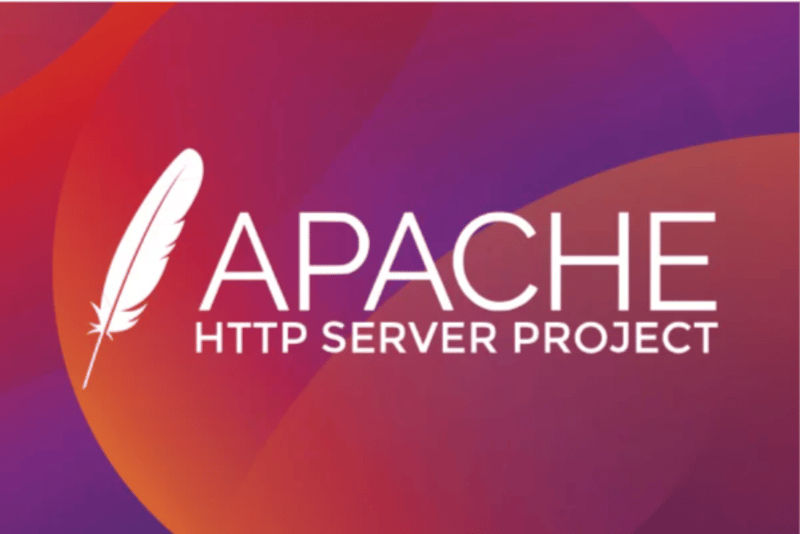
इस लेख में, मैं आपको बताऊंगा कि हम विभिन्न अनुप्रयोगों पर वॉल्यूम परीक्षण कैसे कर सकते हैं। इससे पहले कि मैं प्रदर्शित करूं कि हम जेएमटर का उपयोग करके वॉल्यूम परीक्षण कैसे करते हैं, यहां मेरी अपनी समझ है कि वॉल्यूम परीक्षण का क्या अर्थ है और हमें उत्पादन में तैनात करने से पहले अनुप्रयोगों पर वॉल्यूम परीक्षण चलाने की आवश्यकता क्यों है।
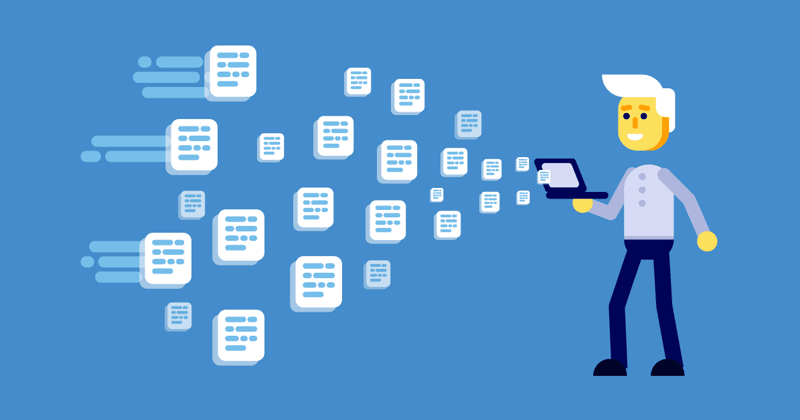
वॉल्यूम परीक्षण: बहुत सरल शब्दों में, वॉल्यूम परीक्षण यह जांचने के लिए डिज़ाइन किया गया है कि कोई सिस्टम बड़ी मात्रा में डेटा को कैसे संभालता है। विभिन्न कंपनियाँ यह सुनिश्चित करने के लिए परीक्षण की इस पद्धति का उपयोग करती हैं कि उनकी सेवा प्रदर्शन में महत्वपूर्ण गिरावट या डेटा हानि के बिना डेटा की अपेक्षित मात्रा का प्रबंधन कर सकती है।
हम वॉल्यूम परीक्षण क्यों करते हैं?
यहां कुछ कारण बताए गए हैं कि हम यह कदम क्यों उठा रहे हैं:
- यह पहचानने में मदद करने के लिए कि क्या हमारा सिस्टम बड़े डेटासेट को प्रभावी ढंग से ग्रहण करने, संग्रहीत करने और संसाधित करने में सक्षम है।
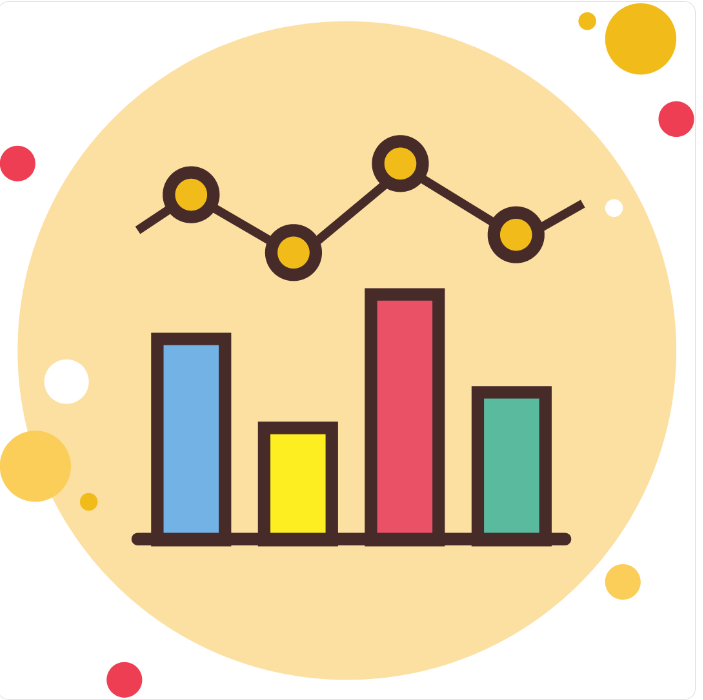
- हमारे एप्लिकेशन, सिस्टम या सेवा के प्रदर्शन मेट्रिक्स में अंतर्दृष्टि प्राप्त करने के लिए। प्रतिक्रिया समय, संसाधन उपयोग, थ्रूपुट आदि जैसे मेट्रिक्स।
अब जब हमें थोड़ी समझ आ गई है कि वॉल्यूम परीक्षण क्या है, तो आइए प्रदर्शन की ओर आगे बढ़ें। इस डेमो के लिए, हम Apache JMeter का उपयोग करेंगे। Apache JMeter™ एप्लिकेशन ओपन-सोर्स सॉफ़्टवेयर है, एक 100% शुद्ध जावा एप्लिकेशन है जो परीक्षण कार्यात्मक व्यवहार को लोड करने और प्रदर्शन को मापने के लिए डिज़ाइन किया गया है। इसे मूल रूप से वेब अनुप्रयोगों के परीक्षण के लिए डिज़ाइन किया गया था, लेकिन बाद में इसे अन्य परीक्षण कार्यों में विस्तारित किया गया। अपाचे जेएमटर के साथ हम क्या परीक्षण कर सकते हैं इसकी एक सूची यहां दी गई है:
- वेब - HTTP, HTTPS (जावा, NodeJS, PHP, ASP.NET,…)
- SOAP / REST वेबसेवाएं
- एफ़टीपी
- जेडीबीसी के माध्यम से डेटाबेस
- एलडीएपी
- जेएमएस के माध्यम से संदेश-उन्मुख मिडलवेयर (एमओएम)
- मेल - एसएमटीपी(एस), पीओपी3(एस) और आईएमएपी(एस)
- मूल आदेश या शेल स्क्रिप्ट
- टीसीपी
- जावा ऑब्जेक्ट्स
अपाचे को इंस्टॉल करने के लिए हमें jdk8 या इससे ऊपर इंस्टॉल करना होगा:
जावा डेवलपमेंट किट यहां से डाउनलोड करें।
पैकेज डाउनलोड करने के बाद, इसे अपने प्रोग्राम फ़ाइल निर्देशिका में अनज़िप करें:
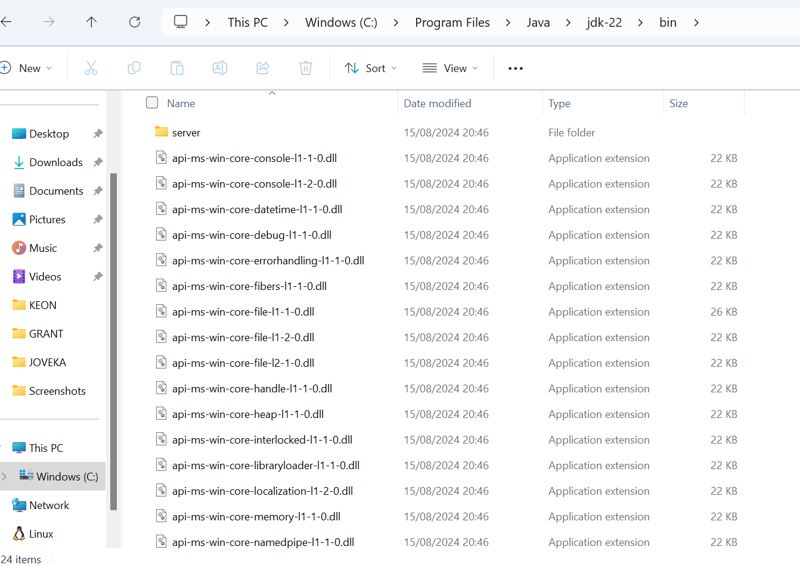
जावा को अपने पीसी पर एक पर्यावरण चर के रूप में सेट करें:
विंडोज़ होम>>>"पर्यावरण चर संपादित करें" खोजें>> पथ>>>संपादित करें>> अपनी जावा बाइनरी निर्देशिका के पथ में पास करें जो "C:\Program Files\Java\jdk-22\bin" होना चाहिए , सहेजें और बाहर निकलें।
अगला कदम अपाचे जेएमटर स्थापित करना है। ज़िप फ़ाइल डाउनलोड करने के लिए इस लिंक का अनुसरण करें।
अपने C ड्राइव "C:\Program Files\apachejmeter" पर प्रोग्राम फ़ाइल निर्देशिका से फ़ाइल निकालें।
JMeter इंस्टालेशन की निर्देशिका पर नेविगेट करने और सेवा शुरू करने के लिए अपने विंडोज़ पॉवरशेल पर Apachejmeter निष्पादन फ़ाइल निष्पादित करने के लिए।
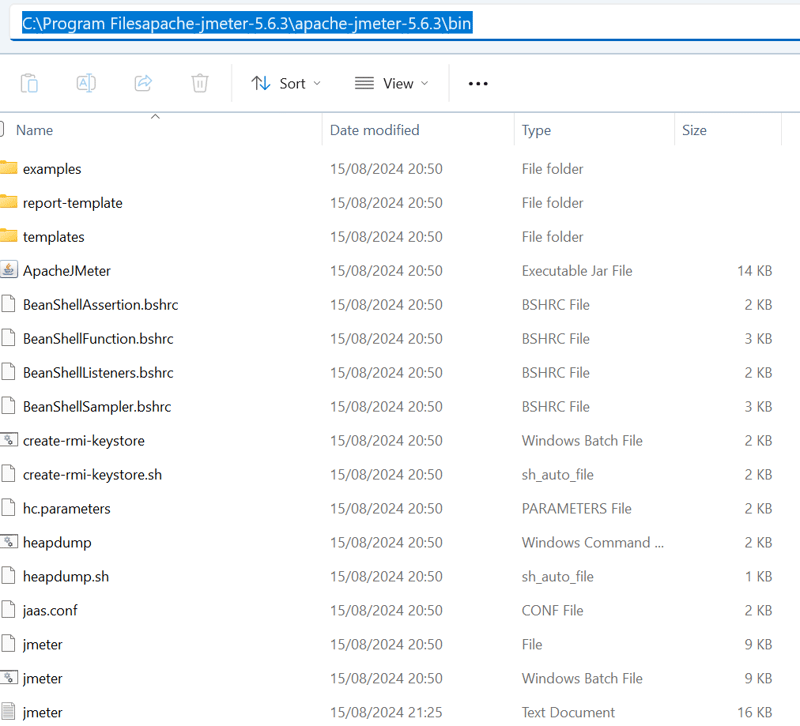
इस आदेश को चलाएँ लेकिन इसे अपने जार निष्पादन फ़ाइल स्थान के पूर्ण पथ से बदलें:
PS C:\Program Filesapache-jmeter-5.6.3\apache-jmeter-5.6.3\bin> .\ApacheJMeter.jar
जेमीटर स्वचालित रूप से प्रारंभ हो जाएगा। यहां कुछ शर्तें हैं जो आपको जेएमटर के साथ काम करते समय पता होनी चाहिए:
- टेस्ट प्लान: यह वह नाम है जो आप टेस्ट केस को देते हैं। उदाहरण के लिए, आप फेसबुक वेब एप्लिकेशन का परीक्षण करने का प्रयास कर रहे हैं, आप इसे "फेसबुक-टेस्ट-ऐप" नाम दे सकते हैं।
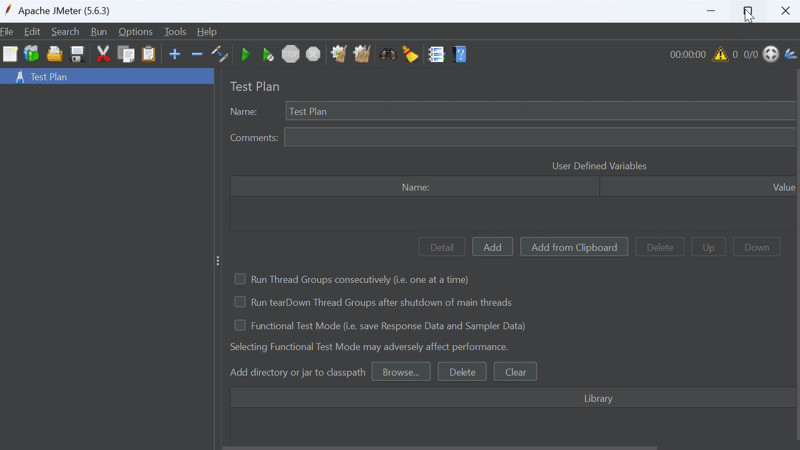
- थ्रेड्स: थ्रेड्स या थ्रेड समूहों को आभासी उपयोगकर्ताओं या उपयोगकर्ता समूहों के रूप में परिभाषित किया जा सकता है जिनका उपयोग हम अपने एप्लिकेशन के प्रदर्शन का परीक्षण करने के लिए कर सकते हैं। हम एक निर्धारित पथ पर बड़ी मात्रा में अनुरोधों को चलाने के लिए थ्रेड्स का उपयोग कर सकते हैं, हम एक साथ 100 अनुरोध भेजने के लिए इन थ्रेड्स को समूहित कर सकते हैं। हम जितने अधिक थ्रेड कॉन्फ़िगर करेंगे एप्लिकेशन पर लोड उतना ही अधिक होगा। प्रारंभ में, चार प्रकार के थ्रेड होते हैं जो डिफ़ॉल्ट रूप से कॉन्फ़िगर किए जाते हैं, हम जेएमटर प्लगइन मैनेजर का उपयोग करके और अधिक जोड़ सकते हैं। प्लगइन इंस्टॉल करने के लिए, यहां जांचें.. जब आप इसे इंस्टॉल करें। आप इसे पृष्ठ के शीर्ष पर "विकल्प" टैब पर पा सकते हैं।
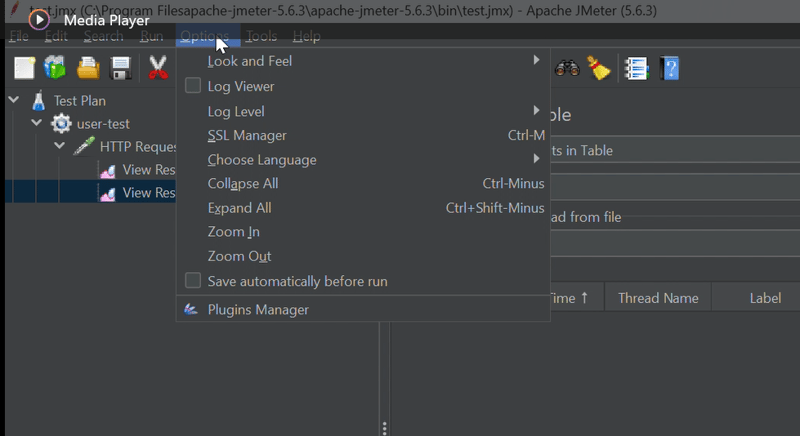
उपलब्ध प्लगइन में "कस्टम थ्रेड ग्रुप" खोजें, "परिवर्तन लागू करें और पुनरारंभ करें" पर क्लिक करें और नीचे स्क्रॉल करें। इसके बाद आप जेएमटर में कई थ्रेड ग्रुप को इस तरह देख पाएंगे:
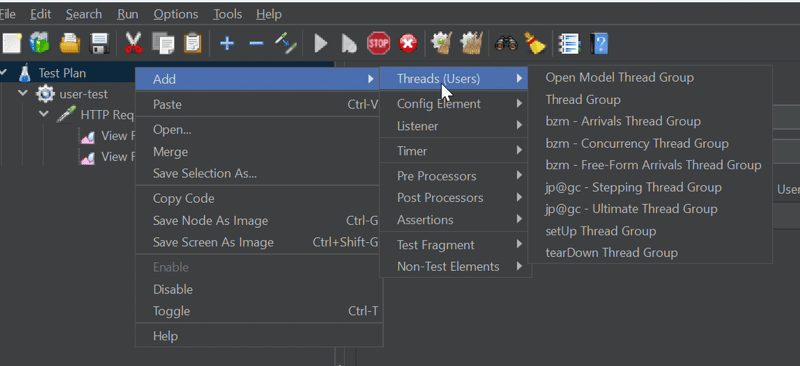
- सैंपलर: यह घटक निर्दिष्ट सर्वर को अनुरोध भेजता है। एक नमूना HTTP अनुरोध, एक FTP, या SMTP प्रकार का हो सकता है।
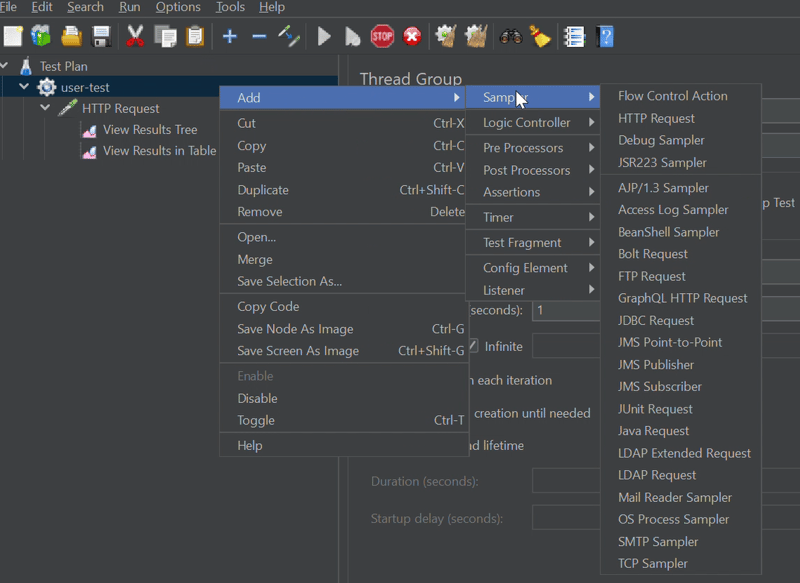
ऊपर दी गई छवि आपकी आवश्यकताओं के अनुरूप जेएमटर द्वारा समर्थित बहुत सारे नमूने प्रदर्शित करती है।
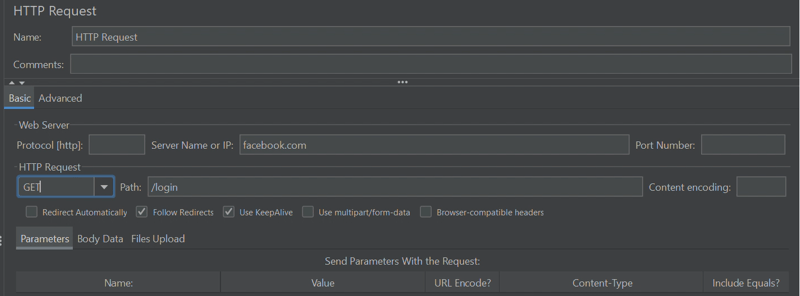
यहां एक उदाहरण दिया गया है कि HTTP अनुरोध नमूना सभी आवश्यक विवरणों के साथ कैसा दिखता है।
- श्रोता: जब हम नमूनों पर परीक्षण मामले चलाते हैं, तो हमें एक रिपोर्ट की आवश्यकता होगी, है ना? श्रोता बिल्कुल यही करते हैं। वे टेबल, ग्राफ़, चार्ट इत्यादि जैसे किसी भी रूप में डेटा एकत्र करने और प्रदर्शित करने के लिए ज़िम्मेदार हैं। एकत्र किए गए कुछ डेटा प्रतिक्रिया समय, थ्रूपुट, त्रुटि दर, प्रतिक्रिया कोड इत्यादि हैं।
डेमो:
इस डेमो को शुरू करने के लिए, सुनिश्चित करें कि आपने सभी आवश्यक इंस्टॉलेशन पूरे कर लिए हैं।
सबसे पहले हम वर्डप्रेस-टेस्ट नामक एक परीक्षण योजना बनाते हैं:
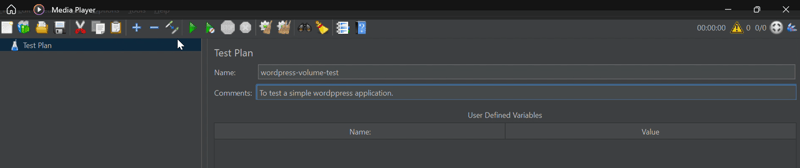
इसके बाद, हम थ्रेड समूह बनाते हैं:
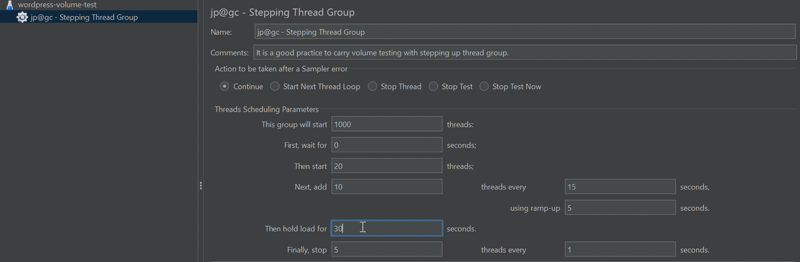
थ्रेड समूह में परिभाषित सेटिंग्स का स्पष्टीकरण। थ्रेड समूह में 1000 उपयोगकर्ता होंगे, 20 0 सेकंड के बाद एक बार में GET अनुरोध भेजेंगे। फिर 5 सेकंड के रैंप-अप समय का उपयोग करके हर 15 सेकंड में 10 अनुरोध जोड़ें। 1000 अनुरोध भेजे जाने के बाद, उपयोगकर्ता अंततः अनुरोध भेजना बंद करने से पहले 60 सेकंड तक रुकेंगे। घटती दर 5 उपयोगकर्ता/सेकंड होगी।
थ्रेड समूह को कॉन्फ़िगर करने के बाद, हम निर्दिष्ट पथ पर GET अनुरोधों को सुनने के लिए एक HTTP अनुरोध नमूना जोड़ते हैं:
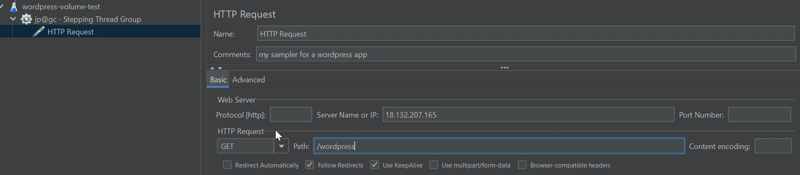
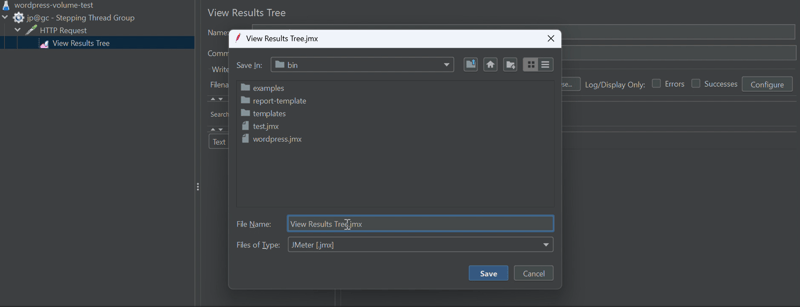
अपना कॉन्फ़िगरेशन सहेजें और परिणाम को ट्री या टेबल प्रारूप में प्रदर्शित करने के लिए एक श्रोता जोड़ें। परीक्षण शुरू करने के लिए हरे "प्ले" बटन पर क्लिक करें।
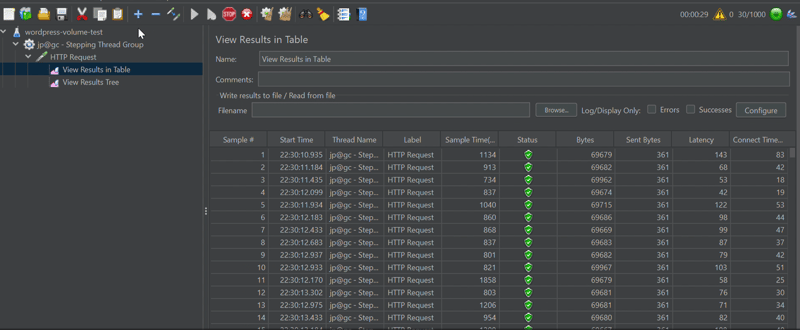
तुम वहाँ जाओ! इस प्रकार हम jp@gc - स्टेपिंग थ्रेड ग्रुप का उपयोग करके वॉल्यूम परीक्षण चलाते हैं।
यह हमें इस लेख के अंत में लाता है, यदि आपका कोई प्रश्न है तो आप एक्स (एफकेए ट्विटर) @marviigray पर मुझसे संपर्क कर सकते हैं। आपके समय के लिए धन्यवाद, अलविदा।
-
 फिक्स्ड पोजिशनिंग का उपयोग करते समय 100% ग्रिड-टेम्प्लेट-कॉलम के साथ ग्रिड शरीर से परे क्यों फैलता है?] फिक्स्ड; class = "स्निपेट-कोड"> । माता-पिता { स्थिति: फिक्स्ड; चौड़ाई: 100%; 6fr; lang-html atrayprint-override ">प्रोग्रामिंग 2025-03-31 पर पोस्ट किया गया
फिक्स्ड पोजिशनिंग का उपयोग करते समय 100% ग्रिड-टेम्प्लेट-कॉलम के साथ ग्रिड शरीर से परे क्यों फैलता है?] फिक्स्ड; class = "स्निपेट-कोड"> । माता-पिता { स्थिति: फिक्स्ड; चौड़ाई: 100%; 6fr; lang-html atrayprint-override ">प्रोग्रामिंग 2025-03-31 पर पोस्ट किया गया -
 PHP में कर्ल के साथ एक कच्ची पोस्ट अनुरोध कैसे भेजें?] यह लेख एक कच्चे पोस्ट अनुरोध करने के लिए कर्ल का उपयोग करने का तरीका प्रदर्शित करेगा, जहां डेटा को अनएन्कोडेड फॉर्म में भेजा जाता है। फिर, निम्न विक...प्रोग्रामिंग 2025-03-31 पर पोस्ट किया गया
PHP में कर्ल के साथ एक कच्ची पोस्ट अनुरोध कैसे भेजें?] यह लेख एक कच्चे पोस्ट अनुरोध करने के लिए कर्ल का उपयोग करने का तरीका प्रदर्शित करेगा, जहां डेटा को अनएन्कोडेड फॉर्म में भेजा जाता है। फिर, निम्न विक...प्रोग्रामिंग 2025-03-31 पर पोस्ट किया गया -
 मैं पूरे HTML दस्तावेज़ में एक विशिष्ट तत्व प्रकार के पहले उदाहरण को कैसे स्टाइल कर सकता हूं?] : प्रथम-प्रकार के छद्म-क्लास अपने मूल तत्व के भीतर एक प्रकार के पहले तत्व से मेल खाने तक सीमित है। एक प्रकार का पहला तत्व, एक जावास्क्रिप्ट सम...प्रोग्रामिंग 2025-03-31 पर पोस्ट किया गया
मैं पूरे HTML दस्तावेज़ में एक विशिष्ट तत्व प्रकार के पहले उदाहरण को कैसे स्टाइल कर सकता हूं?] : प्रथम-प्रकार के छद्म-क्लास अपने मूल तत्व के भीतर एक प्रकार के पहले तत्व से मेल खाने तक सीमित है। एक प्रकार का पहला तत्व, एक जावास्क्रिप्ट सम...प्रोग्रामिंग 2025-03-31 पर पोस्ट किया गया -
 मैं जावा स्ट्रिंग में कई सब्सट्रेट्स को कुशलता से कैसे बदल सकता हूं?] हालाँकि, यह बड़े तार के लिए अक्षम हो सकता है या जब कई तार के साथ काम कर रहा है। नियमित अभिव्यक्तियाँ आपको जटिल खोज पैटर्न को परिभाषित करने और एकल ऑप...प्रोग्रामिंग 2025-03-31 पर पोस्ट किया गया
मैं जावा स्ट्रिंग में कई सब्सट्रेट्स को कुशलता से कैसे बदल सकता हूं?] हालाँकि, यह बड़े तार के लिए अक्षम हो सकता है या जब कई तार के साथ काम कर रहा है। नियमित अभिव्यक्तियाँ आपको जटिल खोज पैटर्न को परिभाषित करने और एकल ऑप...प्रोग्रामिंग 2025-03-31 पर पोस्ट किया गया -
 PHP का उपयोग करके MySQL में बूँदों (चित्र) को ठीक से कैसे डालें?] यह गाइड आपके छवि डेटा को सफलतापूर्वक संग्रहीत करने के लिए समाधान प्रदान करेगा। ImageStore (ImageId, Image) मान ('$ यह- & gt; image_id', ...प्रोग्रामिंग 2025-03-31 पर पोस्ट किया गया
PHP का उपयोग करके MySQL में बूँदों (चित्र) को ठीक से कैसे डालें?] यह गाइड आपके छवि डेटा को सफलतापूर्वक संग्रहीत करने के लिए समाधान प्रदान करेगा। ImageStore (ImageId, Image) मान ('$ यह- & gt; image_id', ...प्रोग्रामिंग 2025-03-31 पर पोस्ट किया गया -
 Microsoft Visual C ++ दो-चरण टेम्पलेट तात्कालिकता को सही ढंग से लागू करने में विफल क्यों होता है?तंत्र के कौन से विशिष्ट पहलू अपेक्षित रूप से संचालित करने में विफल होते हैं? हालाँकि, इस बारे में संदेह उत्पन्न होता है कि क्या यह चेक सत्यापित करता ...प्रोग्रामिंग 2025-03-31 पर पोस्ट किया गया
Microsoft Visual C ++ दो-चरण टेम्पलेट तात्कालिकता को सही ढंग से लागू करने में विफल क्यों होता है?तंत्र के कौन से विशिष्ट पहलू अपेक्षित रूप से संचालित करने में विफल होते हैं? हालाँकि, इस बारे में संदेह उत्पन्न होता है कि क्या यह चेक सत्यापित करता ...प्रोग्रामिंग 2025-03-31 पर पोस्ट किया गया -
 क्या शुद्ध सीएसएस में एक दूसरे के ऊपर कई चिपचिपे तत्वों को स्टैक किया जा सकता है?यहाँ: https://webthemez.com/demo/sticky-multi-hroll/index.html केवल मैं एक जावास्क्रिप्ट कार्यान्वयन के बजाय शुद्ध CSS का उपयोग करना पसंद करू...प्रोग्रामिंग 2025-03-31 पर पोस्ट किया गया
क्या शुद्ध सीएसएस में एक दूसरे के ऊपर कई चिपचिपे तत्वों को स्टैक किया जा सकता है?यहाँ: https://webthemez.com/demo/sticky-multi-hroll/index.html केवल मैं एक जावास्क्रिप्ट कार्यान्वयन के बजाय शुद्ध CSS का उपयोग करना पसंद करू...प्रोग्रामिंग 2025-03-31 पर पोस्ट किया गया -
 PHP सरणी कुंजी-मूल्य विसंगतियाँ: 07 और 08 के जिज्ञासु मामले को समझना] PHP में, एक असामान्य मुद्दा तब उत्पन्न होता है जब कुंजियों में 07 या 08 जैसे संख्यात्मक मान होते हैं। Print_r ($ महीने) चलाना अप्रत्याशित परिणाम देत...प्रोग्रामिंग 2025-03-31 पर पोस्ट किया गया
PHP सरणी कुंजी-मूल्य विसंगतियाँ: 07 और 08 के जिज्ञासु मामले को समझना] PHP में, एक असामान्य मुद्दा तब उत्पन्न होता है जब कुंजियों में 07 या 08 जैसे संख्यात्मक मान होते हैं। Print_r ($ महीने) चलाना अप्रत्याशित परिणाम देत...प्रोग्रामिंग 2025-03-31 पर पोस्ट किया गया -
 मैं पायथन का उपयोग करके रिवर्स ऑर्डर में एक बड़ी फ़ाइल को कुशलता से कैसे पढ़ सकता हूं?] इस कार्य से निपटने के लिए एक कुशल समाधान है: रिवर्स लाइन रीडर जनरेटर निम्न कोड एक जनरेटर फ़ंक्शन को परिभाषित करता है, reverse_readline, जो ए...प्रोग्रामिंग 2025-03-31 पर पोस्ट किया गया
मैं पायथन का उपयोग करके रिवर्स ऑर्डर में एक बड़ी फ़ाइल को कुशलता से कैसे पढ़ सकता हूं?] इस कार्य से निपटने के लिए एक कुशल समाधान है: रिवर्स लाइन रीडर जनरेटर निम्न कोड एक जनरेटर फ़ंक्शन को परिभाषित करता है, reverse_readline, जो ए...प्रोग्रामिंग 2025-03-31 पर पोस्ट किया गया -
 जावा में "dd/mm/yyyy hh: mm: ssss" प्रारूप में वर्तमान तिथि और समय को सही ढंग से कैसे प्रदर्शित करें?] अलग -अलग फॉर्मेटिंग पैटर्न के साथ अलग -अलग SIMPLEDATEFormat इंस्टेंस का उपयोग। आयात java.util.calendar; आयात java.util.date; सार्वजनिक वर्ग DateAndt...प्रोग्रामिंग 2025-03-31 पर पोस्ट किया गया
जावा में "dd/mm/yyyy hh: mm: ssss" प्रारूप में वर्तमान तिथि और समय को सही ढंग से कैसे प्रदर्शित करें?] अलग -अलग फॉर्मेटिंग पैटर्न के साथ अलग -अलग SIMPLEDATEFormat इंस्टेंस का उपयोग। आयात java.util.calendar; आयात java.util.date; सार्वजनिक वर्ग DateAndt...प्रोग्रामिंग 2025-03-31 पर पोस्ट किया गया -
 मैं फॉर्मडाटा () के साथ कई फ़ाइल अपलोड को कैसे संभाल सकता हूं?] इस उद्देश्य के लिए formData () विधि का उपयोग किया जा सकता है, जिससे आप एक ही अनुरोध में कई फाइलें भेज सकते हैं। document.getElementByid ('file...प्रोग्रामिंग 2025-03-31 पर पोस्ट किया गया
मैं फॉर्मडाटा () के साथ कई फ़ाइल अपलोड को कैसे संभाल सकता हूं?] इस उद्देश्य के लिए formData () विधि का उपयोग किया जा सकता है, जिससे आप एक ही अनुरोध में कई फाइलें भेज सकते हैं। document.getElementByid ('file...प्रोग्रामिंग 2025-03-31 पर पोस्ट किया गया -
 Php \ के फ़ंक्शन पुनर्वितरण प्रतिबंधों को कैसे दूर करें?] ऐसा करने का प्रयास करना, जैसा कि प्रदान किए गए कोड स्निपेट में देखा गया है, परिणामस्वरूप एक खूंखार "redeclare" त्रुटि हो सकती है। $ b) { $...प्रोग्रामिंग 2025-03-31 पर पोस्ट किया गया
Php \ के फ़ंक्शन पुनर्वितरण प्रतिबंधों को कैसे दूर करें?] ऐसा करने का प्रयास करना, जैसा कि प्रदान किए गए कोड स्निपेट में देखा गया है, परिणामस्वरूप एक खूंखार "redeclare" त्रुटि हो सकती है। $ b) { $...प्रोग्रामिंग 2025-03-31 पर पोस्ट किया गया -
 मुझे अपने लिनक्स सर्वर पर आर्काइव_जिप स्थापित करने के बाद एक \ "क्लास \ 'ziparchive \' नहीं मिला \" त्रुटि क्यों मिल रही है?घातक त्रुटि: घातक त्रुटि: वर्ग Ziparchive में नहीं मिला ... कारण: इस समस्या को हल करें, इन चरणों का पालन करें: Fatal error: Class ZipArchiv...प्रोग्रामिंग 2025-03-31 पर पोस्ट किया गया
मुझे अपने लिनक्स सर्वर पर आर्काइव_जिप स्थापित करने के बाद एक \ "क्लास \ 'ziparchive \' नहीं मिला \" त्रुटि क्यों मिल रही है?घातक त्रुटि: घातक त्रुटि: वर्ग Ziparchive में नहीं मिला ... कारण: इस समस्या को हल करें, इन चरणों का पालन करें: Fatal error: Class ZipArchiv...प्रोग्रामिंग 2025-03-31 पर पोस्ट किया गया -
 \ "जबकि (1) बनाम के लिए (;;): क्या संकलक अनुकूलन प्रदर्शन अंतर को समाप्त करता है?] लूप? संकलक: perl: दोनों जबकि (1) और (;; 1 दर्ज करें -> 2 2 नेक्स्टस्टेट (मुख्य 2 -e: 1) v -> 3 9 लेवेलूप वीके/2 -> ए 3 9 4 नेक्स्टस्टेट ...प्रोग्रामिंग 2025-03-31 पर पोस्ट किया गया
\ "जबकि (1) बनाम के लिए (;;): क्या संकलक अनुकूलन प्रदर्शन अंतर को समाप्त करता है?] लूप? संकलक: perl: दोनों जबकि (1) और (;; 1 दर्ज करें -> 2 2 नेक्स्टस्टेट (मुख्य 2 -e: 1) v -> 3 9 लेवेलूप वीके/2 -> ए 3 9 4 नेक्स्टस्टेट ...प्रोग्रामिंग 2025-03-31 पर पोस्ट किया गया -
 मैं माउस क्लिक पर एक DIV के भीतर सभी पाठ का चयन कैसे कर सकता हूं?] This allows users to easily drag and drop the selected text or copy it directly.SolutionTo select the text within a DIV element on a single mouse cl...प्रोग्रामिंग 2025-03-31 पर पोस्ट किया गया
मैं माउस क्लिक पर एक DIV के भीतर सभी पाठ का चयन कैसे कर सकता हूं?] This allows users to easily drag and drop the selected text or copy it directly.SolutionTo select the text within a DIV element on a single mouse cl...प्रोग्रामिंग 2025-03-31 पर पोस्ट किया गया
चीनी भाषा का अध्ययन करें
- 1 आप चीनी भाषा में "चलना" कैसे कहते हैं? #का चीनी उच्चारण, #का चीनी सीखना
- 2 आप चीनी भाषा में "विमान ले लो" कैसे कहते हैं? #का चीनी उच्चारण, #का चीनी सीखना
- 3 आप चीनी भाषा में "ट्रेन ले लो" कैसे कहते हैं? #का चीनी उच्चारण, #का चीनी सीखना
- 4 आप चीनी भाषा में "बस ले लो" कैसे कहते हैं? #का चीनी उच्चारण, #का चीनी सीखना
- 5 चीनी भाषा में ड्राइव को क्या कहते हैं? #का चीनी उच्चारण, #का चीनी सीखना
- 6 तैराकी को चीनी भाषा में क्या कहते हैं? #का चीनी उच्चारण, #का चीनी सीखना
- 7 आप चीनी भाषा में साइकिल चलाने को क्या कहते हैं? #का चीनी उच्चारण, #का चीनी सीखना
- 8 आप चीनी भाषा में नमस्ते कैसे कहते हैं? 你好चीनी उच्चारण, 你好चीनी सीखना
- 9 आप चीनी भाषा में धन्यवाद कैसे कहते हैं? 谢谢चीनी उच्चारण, 谢谢चीनी सीखना
- 10 How to say goodbye in Chinese? 再见Chinese pronunciation, 再见Chinese learning

























